7 Dolda funktioner i Ubuntu 11.10 Du kanske inte vet om
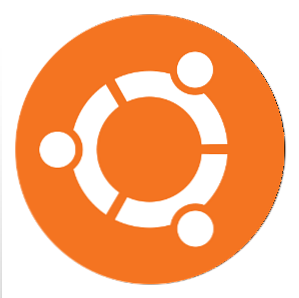
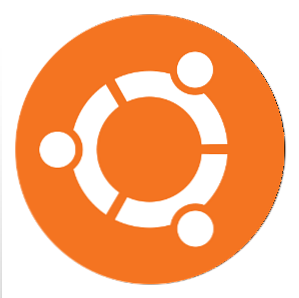 När den senaste versionen av Ubuntu släpptes, har utvecklingsgruppen varit svåra på jobbet och lagt till några praktiska funktioner. Men vissa är mer kända än andra, medan andra kommer att överraska dig när de dyker upp. Vissa är inte ens installerade som standard men kan vara mycket användbara. Så vad är dessa funktioner som kan göra en stor skillnad?
När den senaste versionen av Ubuntu släpptes, har utvecklingsgruppen varit svåra på jobbet och lagt till några praktiska funktioner. Men vissa är mer kända än andra, medan andra kommer att överraska dig när de dyker upp. Vissa är inte ens installerade som standard men kan vara mycket användbara. Så vad är dessa funktioner som kan göra en stor skillnad?
Ta en bild för ditt konto
Det första som behagligt kommer att överraska dig är hur Ubuntu frågar vilken bild du vill ha för ditt konto. Du kan inte bara välja från en vanlig serie snygga ikoner, men Ubuntu slår automatiskt på din webbkamera och låter dig ta en bild av dig själv direkt om du väljer det. Glöm inte att om du hatar bilder tagna av en webbkamera, kan du alltid ersätta den senare med en bild som du gillar mer.
Synkronisera dina program

Förmodligen är en av de mest användbara gömda Ubuntu-funktionerna möjligheten att synkronisera applikationer mellan datorer som kör Ubuntu. Det här är ett fantastiskt sätt att ha samma val av programvara på alla datorer du använder. Dessutom tar det bort en del av den tid och de ansträngningar som behövs för att installera programvara på en dator och sedan upprepa processen på de andra.
För att funktionen ska fungera måste du vara inloggad på ditt Ubuntu One-konto (eller gör en först).
Installera enskilda paket med Ubuntu Software Center

Om du har sökt på webben för någon cool programvara du kan installera kan du ha fått höra att du kan gå in i Ubuntu Software Center och leta efter namnet på ett visst paket. Om andra resultat kommer upp ser du program istället för enskilda paket. Så hur kan du leta efter det paket du behöver?
Det finns en knapp längst ned i fönstret som låter dig göra just det. Detta borde vara till hjälp för vissa människor som försöker göra just det, eftersom det tog mig en halvtimme innan jag äntligen hittade den.
Gör LibreOffice Använd Global Menu

En av Ubuntu s “show-off” Funktionerna är dess Globala Menyfunktion, som mimar hur menyer visas i Mac OS X. Medan de flesta applikationer kan använda detta, finns det ett par som verkar ha några problem eller helt enkelt inte programmerade för att göra det. LibreOffice LibreOffice - En gratis Office Suite för Windows, Linux och Mac LibreOffice - En gratis Office Suite för Windows, Linux och Mac Read More skulle vara en av de programmen.
För att få Global Menu-funktionalitet måste du installera paketets menyrad via antingen Ubuntu Software Center eller genom att köra
sudo apt-get install-menyn
in i terminalen. Starta sedan om datorn och LibreOffice borde nu integreras som alla andra applikationer.
Gör Google Chrome Använd Global Menu

På vilket sätt har Google Chrome också möjlighet att använda den globala menyn. Det kan dock vara lite knepigt för vissa att få det till jobbet. Om du har några problem, till exempel en andra uppsättning stäng, maximera och minimera knappar, försök sedan följande.
Se till att ditt Google Chrome-fönster inte maximeras, så att det finns skrivbordsutrymme runt hela fönstret. Kontrollera sedan att Chrome använder “System Titel Bar och gränser“. Du kan högerklicka på det tomma flikutrymmet för att se det alternativet. Slutligen kan du maximera fönstret och det ska integreras snyggt med hjälp av Global Menu.
Separata alternativ ingår som standard

Ubuntu använder den senaste versionen av GNOME för allt som inte är Unity. I grund och botten är alla backend-komponenter bra och vanliga GNOME. Som sådan är alla inställningar nästan identiska jämfört med en vanilj GNOME-miljö. Ubuntu-utvecklarna har emellertid inkluderat några alternativ som vanligtvis endast var tillgängliga via GNOME Tweak Tool Konfigurera ditt GNOME 3-skrivbord med GNOME Tweak Tool Konfigurera ditt GNOME 3-skrivbord med GNOME Tweak Tool Det finns inte precis en bazillion olika anpassningsalternativ för bara Något som GNOME 3 / Shell är fortfarande relativt nytt. Om du är en av de personer som inte kan stå GNOME 3 så länge du inte kan ... Läs mer .
Detta inkluderar åtgärden som din bärbara dator ska ta när locket är stängt. Det här är bra eftersom det minskar behovet av att installera GNOME Tweak Tool för att ändra inställningar som redan ska inkluderas med alla andra vanliga alternativ.
Ändra enhetens inställningar

Sist men inte minst är den slutgiltiga dolda funktionen möjligheten att konfigurera Unity. Det här är inte tillgängligt som standard, men kan enkelt installeras genom att söka efter compiz-config-manager i Ubuntu Software Center eller genom att skriva
sudo apt-get installera compiz-config-manager
in i terminalen. För mer information om detta kan du titta på den här artikeln. Så här ändrar du inställningarna för Ubuntu-enheten med CompizConfig Settings Manager. Så här ändrar du inställningarna för Ubuntu-enhet med CompizConfig Settings Manager Ubuntus senaste release, version 11.04, tar med sig ett helt nytt skrivbord gränssnitt som heter Unity. Dess utsläpp har fått blandade recensioner, men ärligt talat kommer det till smak. Det finns aldrig en mjukvara ... Läs mer .
Slutsats
Det finns en hel del saker om Ubuntu som inte är uppenbara, men de funktionerna kan verkligen lägga till lite bekvämlighet för användaren. Medan de flesta användare kan använda Ubuntu bara bra utan de flesta av dessa funktioner, kommer avancerade användare att hitta lite glädje här. Medan dessa är några som jag befann mig, finns det säkert många fler.
Vilka gömda Ubuntu-funktioner känner du till det du vill dela? Några andra typer av rekommendationer eller feedback? Låt oss veta i kommentarerna!
Utforska mer om: Linux Distro, Ubuntu.


